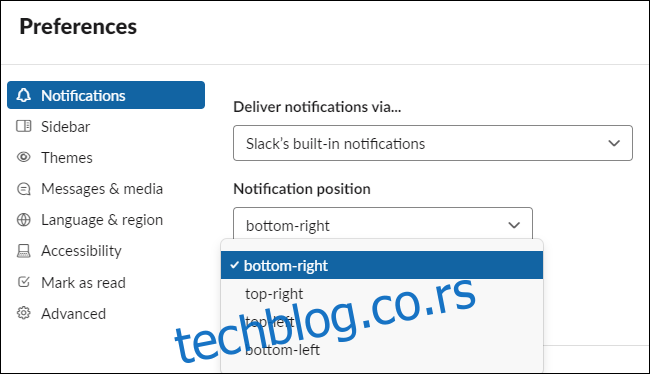Виндовс 10 обавештења се подразумевано појављују у доњем десном углу екрана. Сам Виндовс вам не дозвољава да померате обавештења, али постоје неки начини на које можете да преместите одређене искачуће прозоре у друге углове екрана.
Преглед садржаја
Регистар неће помоћи
Неке веб локације ће вам рећи да промените вредност „ДисплаиТоастАтБоттом“ у свом регистру да бисте променили локацију. Међутим, ова опција је радила само у врло раним верзијама оперативног система Виндовс 10 и уклоњена је пре коначног издања оперативног система Виндовс 10.
Од ажурирања за Виндовс 10 за мај 2020., још увек не постоји уграђена опција за премештање уграђених обавештења у Виндовс 10 у горњи десни, горњи леви или доњи леви угао екрана.
Али још увек постоји нешто што можете да урадите да померите обавештења.
Користите опције укључене у апликације
Уграђена обавештења у Виндовс 10 очигледно нису много флексибилна. То је један од разлога зашто су се многе Виндовс апликације одлучиле за сопствене прилагођене системе обавештења.
Неке апликације чак подржавају и уграђени систем обавештења у Виндовс 10 и сопствена прилагођена обавештења. Они вам омогућавају да изаберете шта желите да користите на њиховим екранима подешавања.
У Слацк-у, на пример, можете да кликнете на име свог радног простора у горњем левом углу екрана и изаберете „Преференцес“. Померите се надоле у окну са обавештењима и видећете опцију „Достави обавештења путем“. Изаберите „Слацк-ова уграђена обавештења“ и онда можете да изаберете „Позицију обавештења“ коју желите: доле десно, горе десно, горе лево или доле лево.
Ако изаберете „Виндовс Ацтион Центер“ у Слацк-у на Виндовс-у, нећете видети опцију да изаберете позицију обавештења јер Виндовс 10 то не дозвољава.
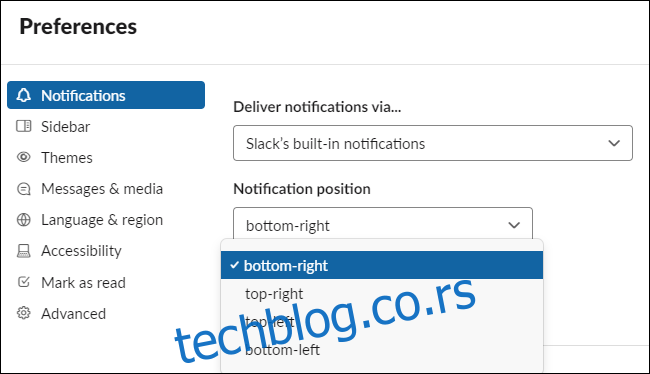
Телеграм, популарни клијент за ћаскање, има сличну опцију. Ако отворите екран са његовим подешавањима и изаберете „Обавештења“, можете да поништите избор „Користи обавештења о Виндовс-у“, а затим да изаберете било који угао екрана где ће Телеграм приказати своја обавештења.
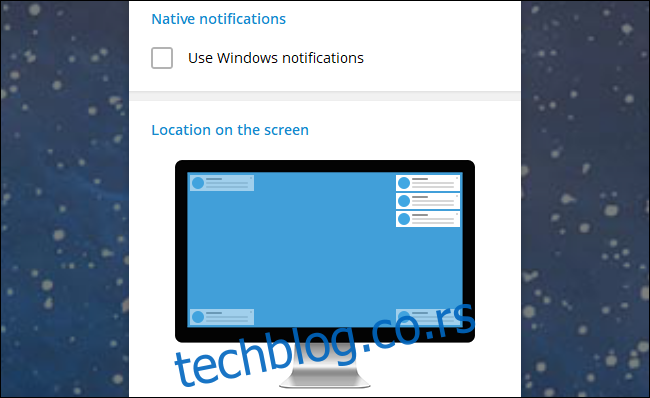
Нема свака апликација овакву опцију. То зависи од програмера сваке апликације. Али, у оперативном систему Виндовс 10, све што можете да урадите је да се надате да апликација нуди сопствена прилагодљива обавештења. Проверите подешавања апликације да видите да ли има такву опцију.
Како онемогућити (или сакрити) обавештења за апликацију
Ако обавештења апликације и даље сметају и она користи уграђени систем обавештења у Виндовс 10, постоји начин да их барем спречите да вам сметају. Можете да онемогућите сва обавештења апликације тако што ћете отићи на Подешавања > Систем > Обавештења и радње. У одељку „Добијајте обавештења од ових пошиљалаца“ подесите све апликације од којих не желите да видите обавештења на „Искључено“.
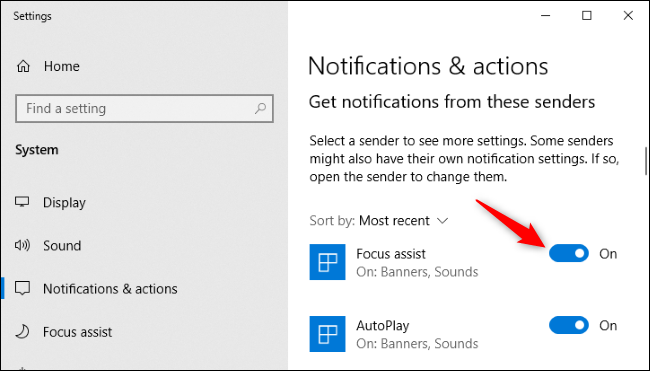
Такође можете да сакријете обавештења за апликацију — неће се појављивати на радној површини, али ће се тихо појављивати у Виндовс Ацтион Центру где их касније можете прегледати. Да бисте то урадили, кликните на једну од апликација под „Добијајте обавештења од ових пошиљалаца“ у оквиру Обавештења и радње.
Поништите избор опције „Прикажи банере са обавештењима“ и оставите „Прикажи обавештења у центру за радњу“ омогућеном.
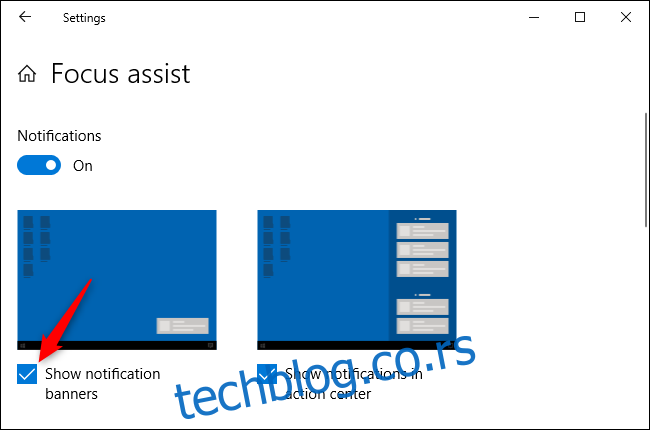
Та обавештења ће нестати из доњег десног угла екрана и можете их видети отварањем Акционог центра. Притисните Вин+А или кликните на икону облачића са обавештењима на десној страни траке задатака — десно од сата — да бисте је отворили.